Содержание
Скидки
Режим предназначен для создания и редактирования скидок и групп скидок. Нажмите кнопку «Скидки» на панели быстрого доступа или выберите пункт «Скидки» в меню «Журналы» (рис.12.1).
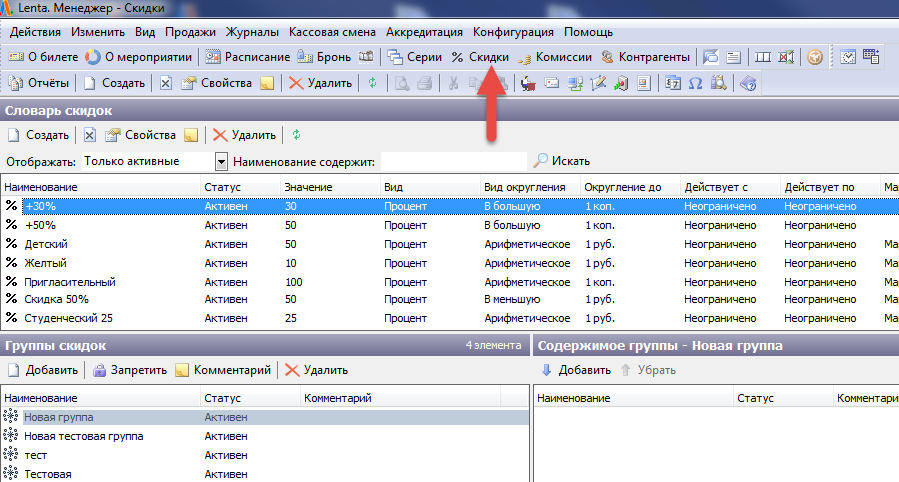
Рис.12.1. Скидки
В режиме есть фильтр поиска, который можно настроить для быстрого поиска нужной скидки.
В фильтре два поля:
- «Отображать» – в выпадающем списке выберите, какие скидки нужно отобразить в таблице ниже.
- «Наименование содержит» – введите несколько начальных букв наименования скидки или наименование скидки полностью.
Нажмите кнопку «Искать».
В разделе «Словарь скидок» Вы можете создавать новые виды скидок и редактировать существующие.
Разделы «Группы скидок» и «Содержимое группы» предназначены для создания и редактирования групп скидок. Группы скидок используются при создании услуги.
Для того чтобы создать новый вид скидки, нажмите кнопку «Создать» на панели команд, либо выберите пункт «Создать» в меню «Действия» (рис.12.2).
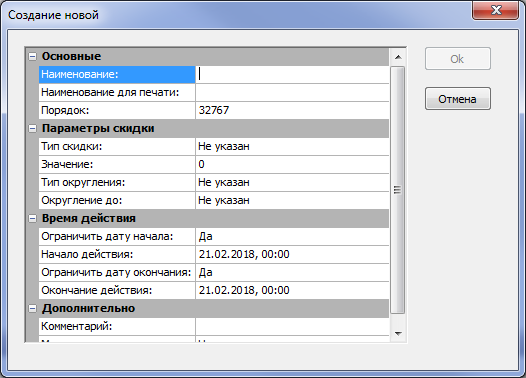
Рис.12.2. Создание скидки
Заполните поля:
- «Наименование» – укажите наименование скидки. Оно будет использоваться для работы с видом скидки в приложении.
- «Наименование для печати» – укажите наименование скидки для печати. Оно будет использоваться для отчетов.
- «Порядок» - порядок отображения в перечне скидок, по умолчанию присваивается наибольшее значение.
- «Тип скидки» – выберите из выпадающего списка вид скидки:
- «Процент» – сумма скидки задается в поле Значение долей от цены абонемента.
- «Фиксированная» – сумма скидки не задается, задается фиксированная цена услуги в поле «Значение».
- «Дельта» – сумма скидки задается фиксировано в поле «Значение».
- «Значение» – значение вида скидки.
- «Действует c/по» – задается период, в течение которого можно использовать данную скидку.
- «Маркетинговая программа» - действует совместно с управлением контроля доступа, если есть необходимость в том, что бы клиент со скидкой отображался определенным образом при прохождении через устройства для прохода.
Маркетинговая программа создается в словаре системы, выбирается подраздел «Маркетинговые программы» (рис.12.3). Здесь же можно изменять статус (Активен/Блокирован) уже существующих маркетинговых программ, переименовывать их.
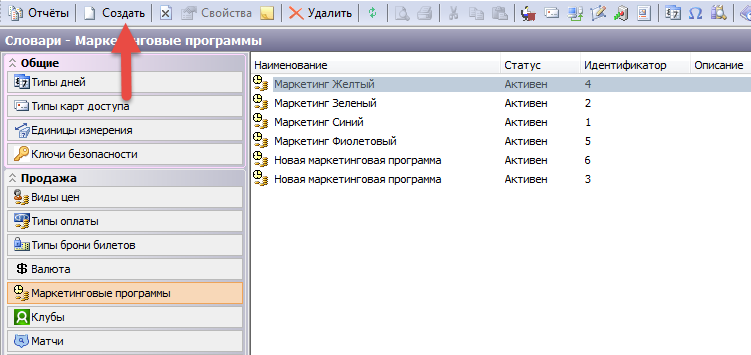
Рис.12.3. Создание маркетинговой программы
Заведенную маркетинговую программу можно выбирать при создании скидки. Нажмите кнопку «Ok». Чтобы маркетинговая программа работала совместно с системой контроля доступа, необходимо обратится к разработчикам АСУ «Lenta» для дальнейшей настройки.
Если нужно создать новую группу скидок, нажмите кнопку «Добавить» и отредактируйте наименование новой группы (рис.12.4).
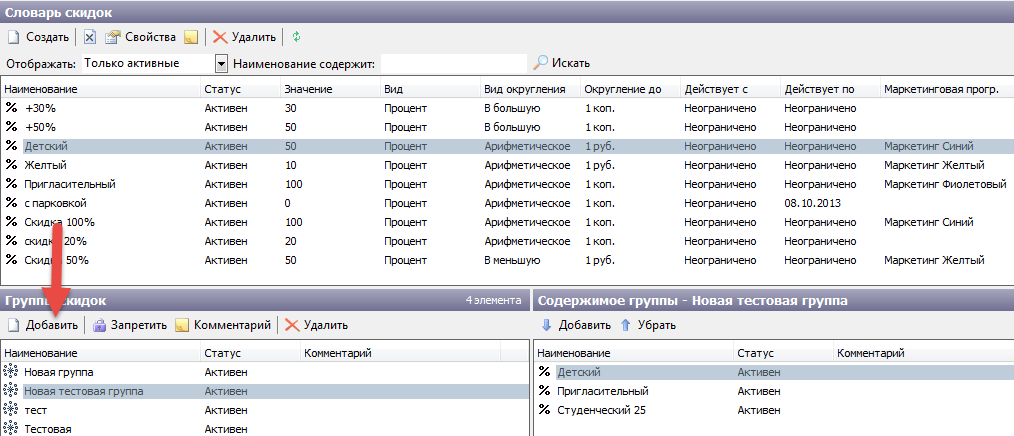
Рис.12.4. Создание группы скидок
Для того, чтобы добавить в группу скидки, выделите нужную в разделе «Словарь скидок» и нажмите «Добавить» в разделе «Содержимое группы». Повторите для всех скидок, которые будут входить в создаваемую группу.
Изменить свойства любой скидки Вы можете, кликнув правой кнопкой мыши по нужной скидке и в контекстном меню выбрав пункт «Свойства». Также при помощи контекстного меню Вы можете добавить скидку в выделенную на данный момент группу, либо удалить скидку или запретить группу.
Промо-коды
В системе присутствует возможность заводить промо-коды для сеансов и расширенных услуг.
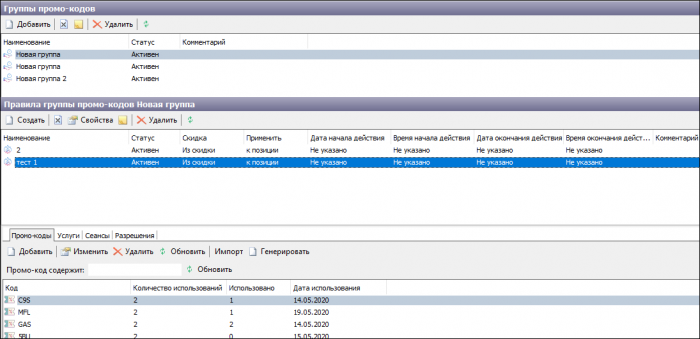
Окно настройки промо-кодов
Для перехода к созданию и настройке промо-кодов, выберите пункт «Промо-коды» в меню «Журналы».
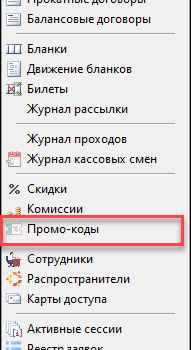
Пункт «Промо-коды»
Для начала, необходимо создать группы промо-кодов, в разделе «Группы промо-кодов» нажав «Добавить».
После создания группы промо-кодов, для нее необходимо создать правило. В разделе «Правила промо-кодов», необходимо нажать «Создать», после чего откроется окно «Создание нового».
В окне «Создание нового» выбирается наименование, настраивается скидка, дата использования, применяемая для промо-кода.
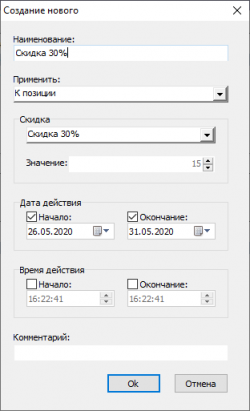
Создание правила группы промо-кодов
Ограничение времени действия промо-кода применяется для момента создания документа продажи. То есть, если билет был добавлен в корзину в период действия промо-кода, то скидка применится, даже если сам промо-код будет введен после окончания действия.
Для добавления промо-кодов необходимо нажать «Добавить» во вкладке «Промо-коды». После этого откроется окно «Создание нового». В данном окне задается наименование и количество использований.

Создание промо-кода
В случае, если нужно создать некоторое количество промо-кодов, можно нажать «Генерировать». После чего, откроется окно «Генерация». В данном окне выбираются количество символов, количество использований и количество генерируемых промо-кодов.
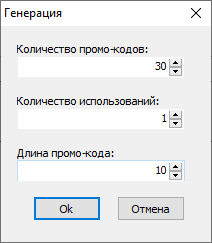
Генерация промо-кодов
В случае создания промо-кодов из файла необходимо нажать «Импорт», после чего в открывшемся окне выбрать нужный файл.
Во вкладках «Сеансы», «Услуги» можно выбрать сеансы и услуги, для которых будет применяться этот промо-код. Для этого нужно нажать «Добавить», после чего в открывшемся окне выбрать сеанс или услугу и вид цены, по необходимости.
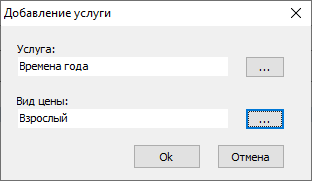
Выбор услуги для группы промо-кодов
Во вкладке «Разрешения» выбираются кассы, контрагенты и торговые точки, для которых разрешено использовать данные промо-коды. В случае, если ничего из списка не выбрано, то промо-коды могут быть использованы для всего списка.
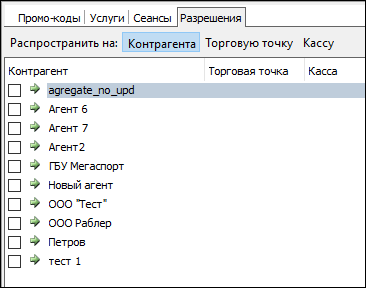
Список контрагентов для разрешения